ユーザープロフィール欄に、自己紹介のための項目を追加します。
管理メニューから[環境設定]-[ユーザー]を選択。
「フィールドの管理」タブを選ぶと、項目を追加できるようになります。

フィールドの名前と内部名称、データの持ち方と表示方法を選びます。
ここでは出身地欄を作ってみます。
- ラベル:ユーザーに表示される項目名
- システム内部名称:半角英数で入力
- フィールドタイプ:保存データ形式を一覧から選択します。ここでは「リスト(テキスト)」を選択
- ウィジェット:データの入力形式を選択します。ここでは「選択リスト」を選択
入力したら「保存」を押下します。
フィールドの設定画面になります。フィールドタイプによって画面が違います。「リスト(テキスト)」の場合選択肢を入力する画面になるので、選択肢を一行一項目で入力していきます。
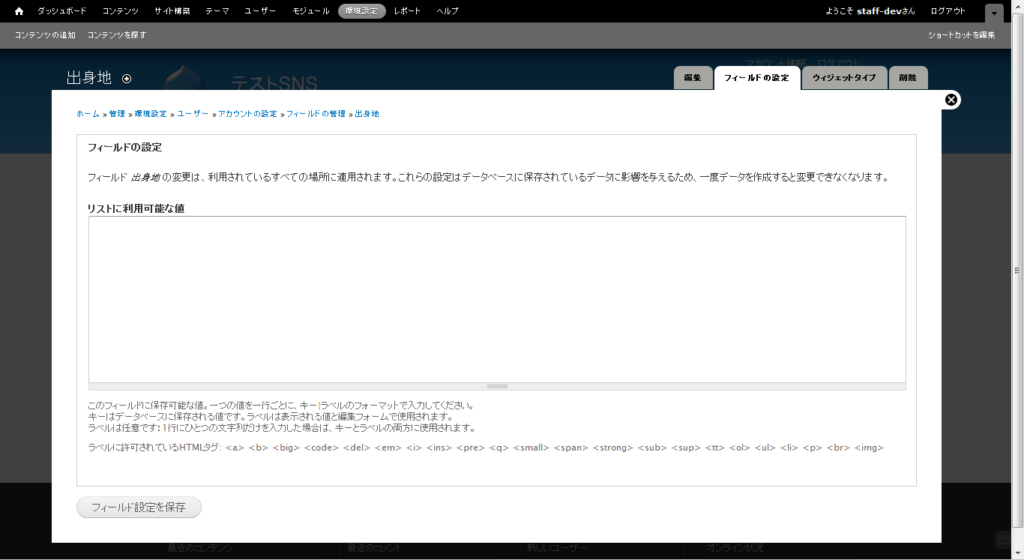
入力したら、「フィールド設定を保存」を押下します。
最後に、詳細設定の画面になります。
「要求されるフィールド」のチェックをつけると入力必須項目になるようです(わかりにくいですが…)。
またユーザー登録時に入力させることもできるようです。
今回は、必須項目ではないので共にチェックしないでおきました。
説明も付けられるので、必要に応じて入力してください。
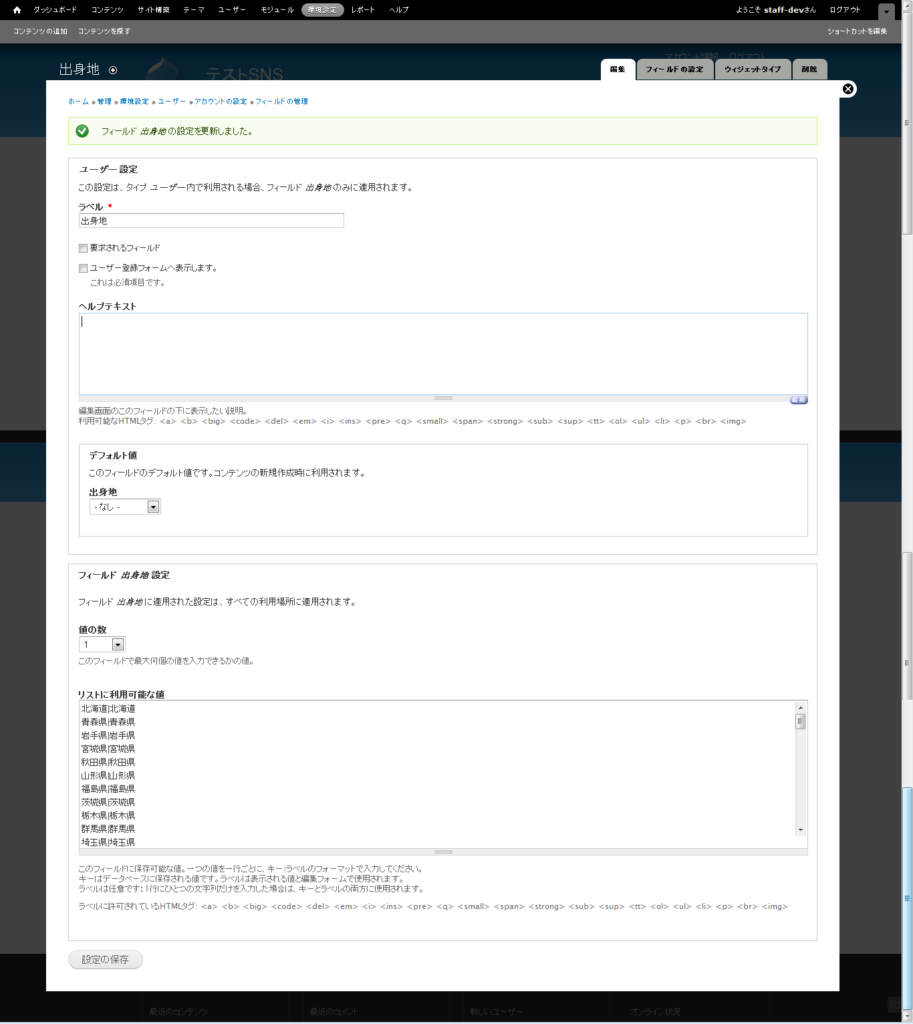
「設定の保存」を押すと完了します。こんな感じ。
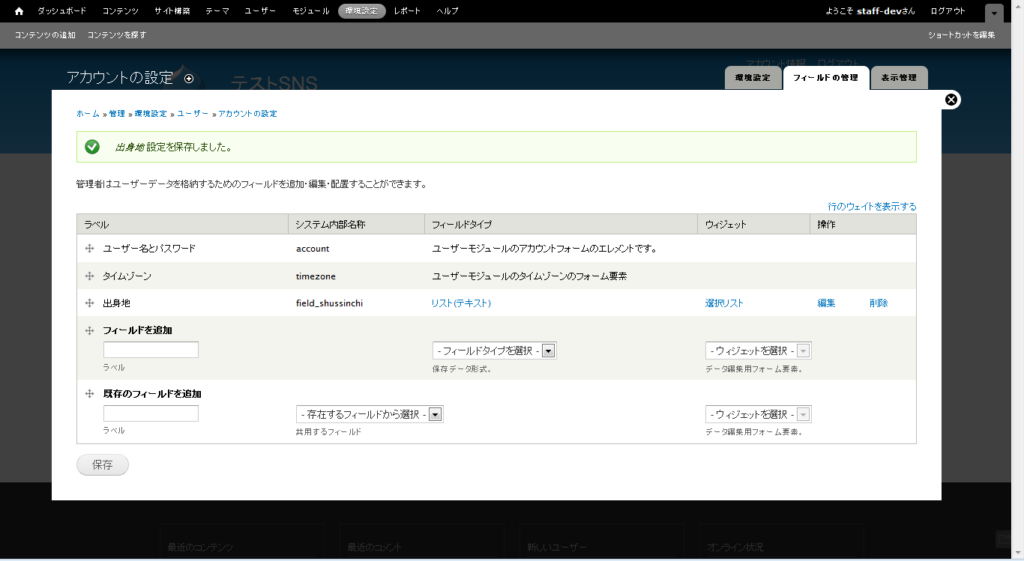
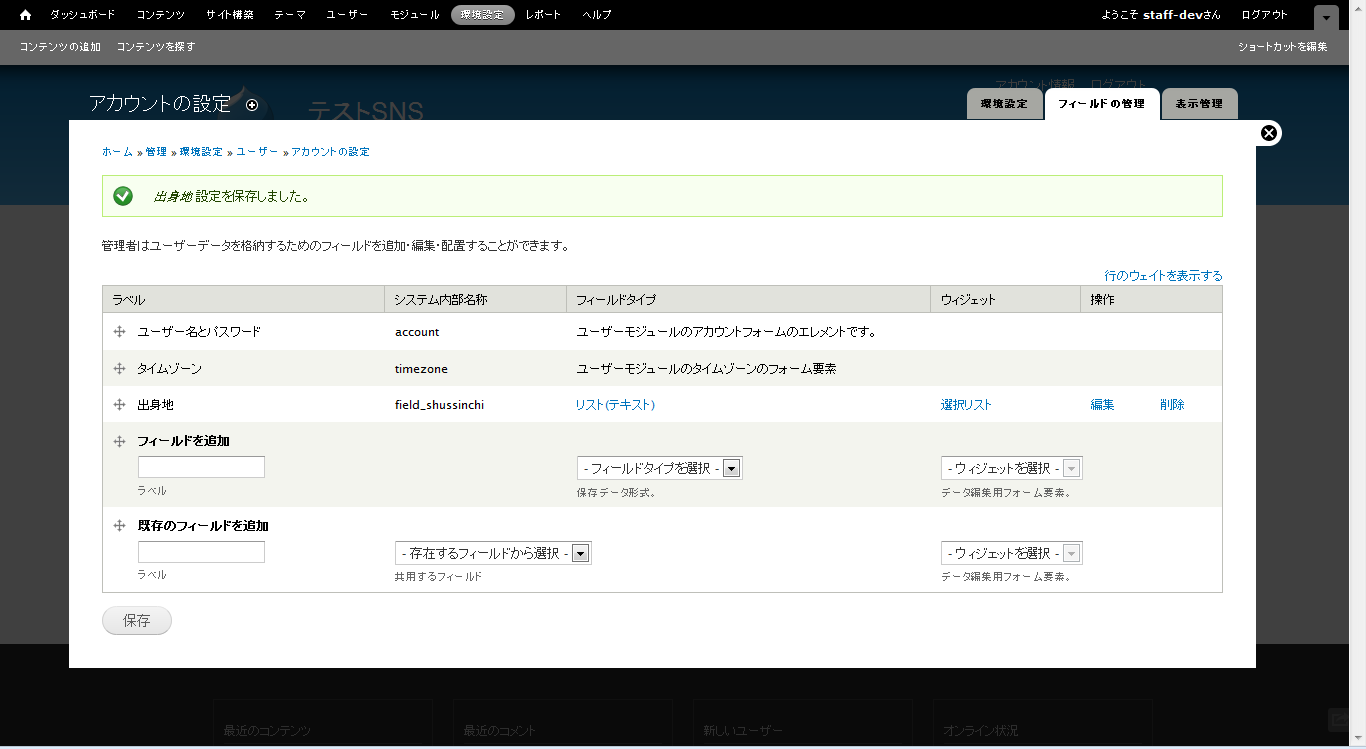
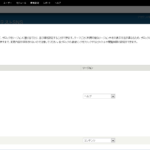

コメント